重装系统后没声解决步骤(一步步教你解决重装系统后没有声音的问题)
游客 2023-10-23 12:54 分类:数码产品 263
当我们进行电脑重装系统后,有时会发现没有声音输出。这个问题给我们的使用和体验带来了很大的不便。为了解决这一问题,本文将详细介绍重装系统后没声的解决步骤。

一、检查声音设备是否正常
二、查看驱动程序是否正确安装
三、更新声卡驱动程序
四、检查音量设置
五、查看音频服务是否启动
六、检查声卡硬件连接
七、重启电脑
八、检查音频线连接
九、检查扬声器是否工作正常
十、检查操作系统是否完全安装
十一、重装驱动程序
十二、检查硬件冲突
十三、卸载并重新安装声卡驱动程序
十四、使用系统还原
十五、寻求专业帮助
一、检查声音设备是否正常:我们需要确认电脑的声音设备是否正常工作,可以通过观察设备管理器中的“声音、视频和游戏控制器”来确定。
二、查看驱动程序是否正确安装:进入设备管理器,检查声卡驱动程序是否正确安装。如果有黄色感叹号或问号的标志,说明驱动程序存在问题。
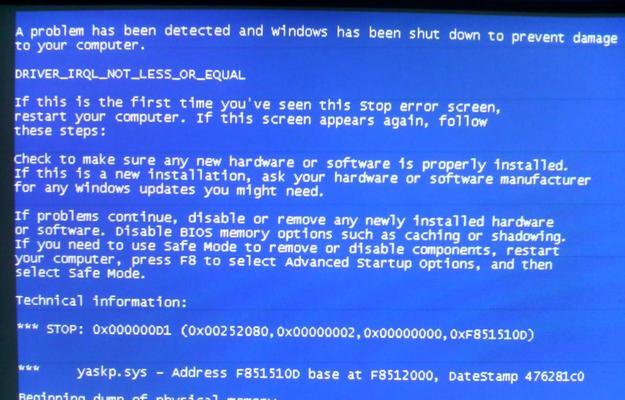
三、更新声卡驱动程序:如果驱动程序存在问题,我们可以尝试更新驱动程序。可以通过设备管理器中的“更新驱动程序”功能进行操作。
四、检查音量设置:确保音量设置没有被静音或调至最低。我们可以在系统托盘中找到音量图标,点击后进行相关调整。
五、查看音频服务是否启动:在“服务”中找到“Windows音频”服务,确保其状态为“正在运行”。
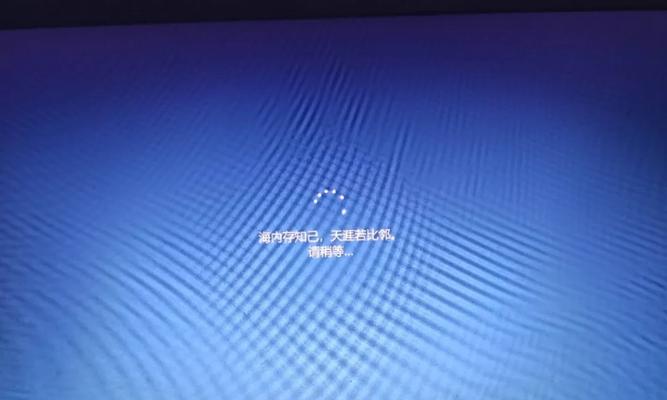
六、检查声卡硬件连接:确保声卡硬件连接正常,检查插孔是否松动或损坏。
七、重启电脑:有时,简单的重启操作就可以解决声音问题。
八、检查音频线连接:如果使用外接音箱或耳机,需要检查音频线的连接是否松动或损坏。
九、检查扬声器是否工作正常:如果使用的是内置扬声器,可以尝试连接其他设备来确认扬声器是否正常工作。
十、检查操作系统是否完全安装:确保操作系统已经完全安装,缺少某些组件可能会导致声音问题。
十一、重装驱动程序:如果驱动程序问题无法解决,可以尝试先卸载原有的驱动程序,再重新安装最新版本。
十二、检查硬件冲突:在设备管理器中,查看是否存在硬件冲突,尝试解决这些冲突可能会恢复声音功能。
十三、卸载并重新安装声卡驱动程序:如果更新驱动程序无效,可以尝试完全卸载声卡驱动程序,然后重新安装。
十四、使用系统还原:如果声音问题出现在最近进行的系统更改后,可以尝试使用系统还原将系统恢复到之前的状态。
十五、寻求专业帮助:如果以上方法无法解决问题,建议寻求专业的电脑维修人员帮助。
在重装系统后出现没有声音的问题时,我们可以通过检查声音设备、驱动程序、音量设置等一系列步骤来解决。如果问题仍未解决,可以考虑使用系统还原或寻求专业帮助。重要的是要耐心和细心地排查问题,并选择合适的解决方法。
版权声明:本文内容由互联网用户自发贡献,该文观点仅代表作者本人。本站仅提供信息存储空间服务,不拥有所有权,不承担相关法律责任。如发现本站有涉嫌抄袭侵权/违法违规的内容, 请发送邮件至 3561739510@qq.com 举报,一经查实,本站将立刻删除。!
相关文章
- 笔记本使用U盘重装系统步骤? 2025-04-04
- 小白也能轻松重装系统(详细步骤教你重装电脑) 2024-11-30
- W7重装系统详细教程(轻松搞定W7重装) 2024-11-29
- 解决系统损坏无法进入的问题——重装系统教程(简单易懂的重装系统步骤) 2024-11-28
- 重装系统(从MBR到GPT) 2024-11-23
- 以u启宝重装系统教程(简单操作) 2024-11-21
- 自己给电脑重装系统的详细步骤(轻松操作) 2024-11-20
- 小白也能轻松搞定的一键重装系统流程(简单易懂的重装系统教程) 2024-11-19
- 教你如何在家给电脑重装系统(完整流程指南) 2024-11-19
- 轻松重装电脑系统,让电脑焕然一新(自己在家给电脑重装系统) 2024-11-18
- 最新文章
- 热门文章
- 热评文章
-
- 幻游猎人新手指南?如何快速上手游戏并避免常见错误?
- -关键词:【三大职业全面解读】 -新标题:三大职业全面解读?如何选择最适合你的职业路径?
- 普通玩家如何在《最终幻想14》中找到乐趣?游戏内常见问题解答?
- 2024年哪些高分手游值得下载?如何选择最佳游戏体验?
- 阴阳师徐清林御魂筛选心得体会?如何高效筛选出最佳御魂组合?
- 大闹天宫玩法详解?如何快速掌握游戏策略?
- 小朋友游戏盘点?哪些游戏最受小朋友欢迎?
- 吃鸡游戏是什么?如何入门吃鸡游戏?
- 流放之路有哪些职业?各职业特点是什么?
- 万能信物兑换武将攻略?如何高效获取并兑换最强武将?
- 星辰之塔第7关怎么过?过关攻略有哪些要点?
- 劲舞团私服怎么开服?开服常见问题有哪些?
- 柜体安装插座预留电源的方法是什么?
- 主机安装几个硬盘比较好?如何平衡容量与性能?
- 苹果电脑能否连接USBA键盘?解决方法在这里!
- 热门tag
- 标签列表
